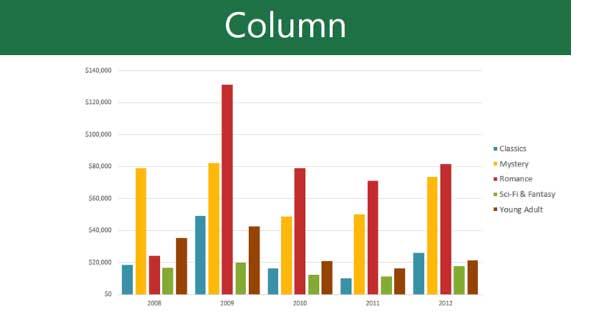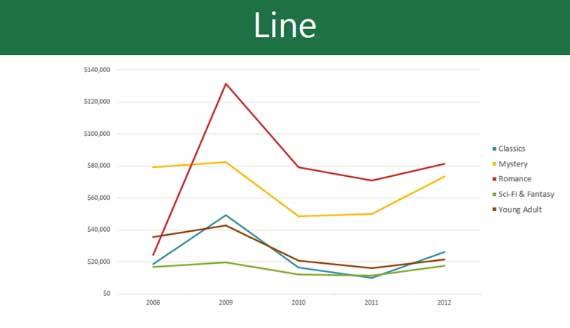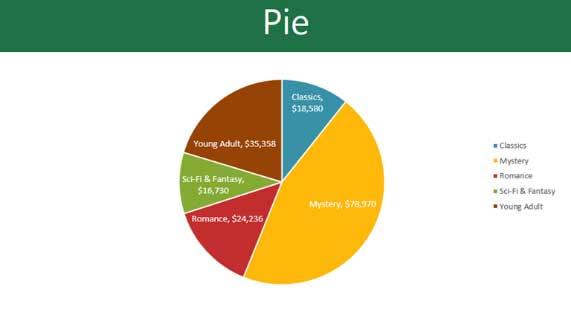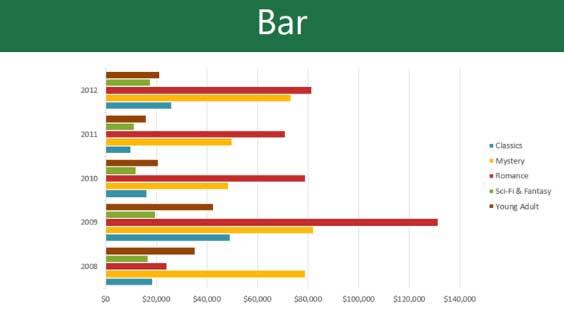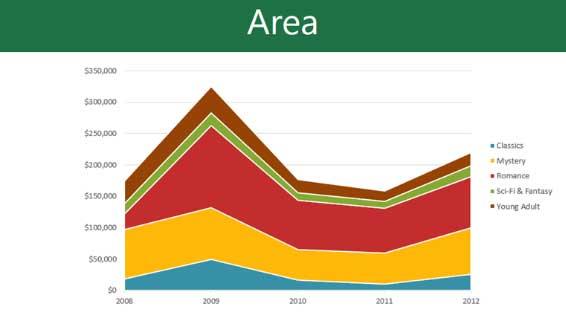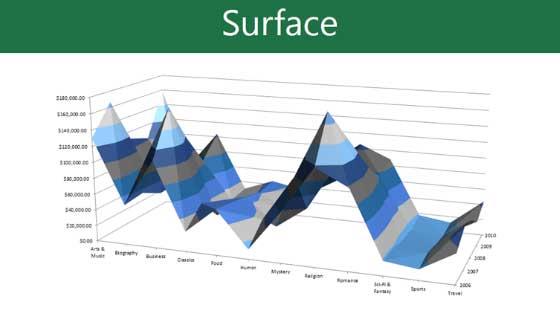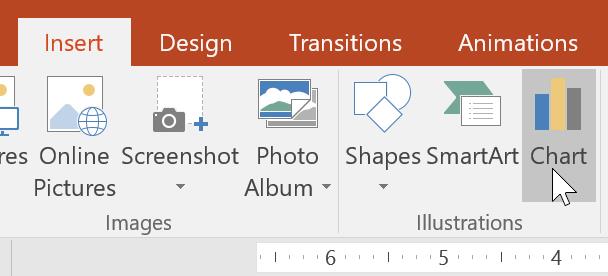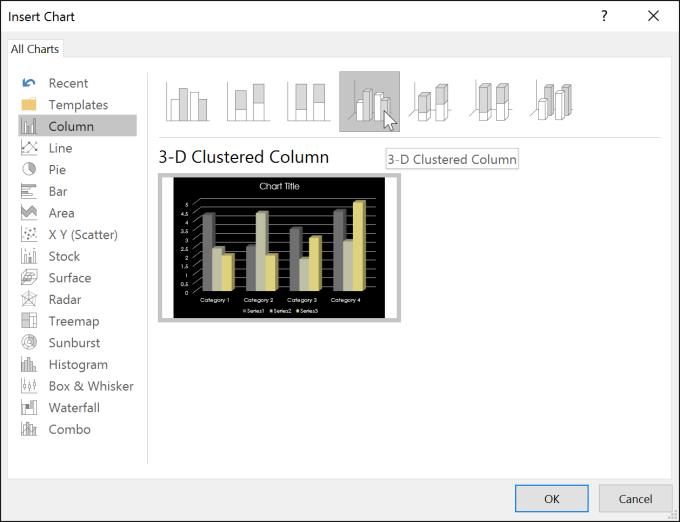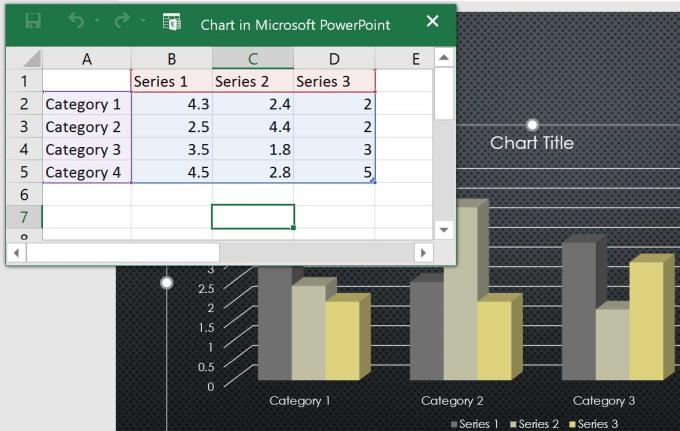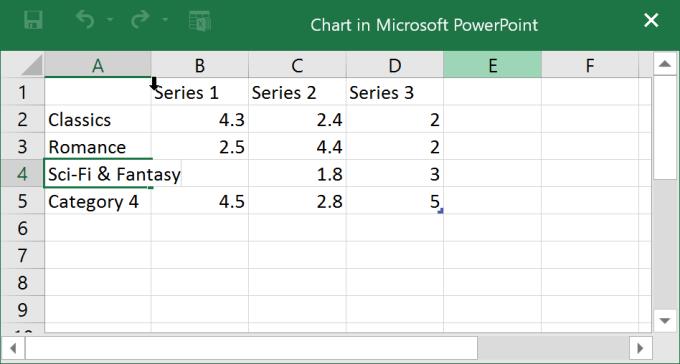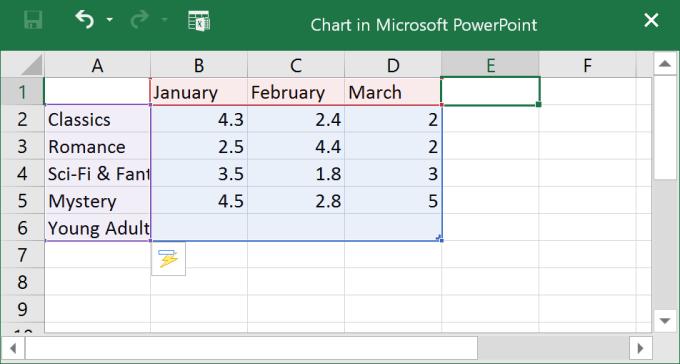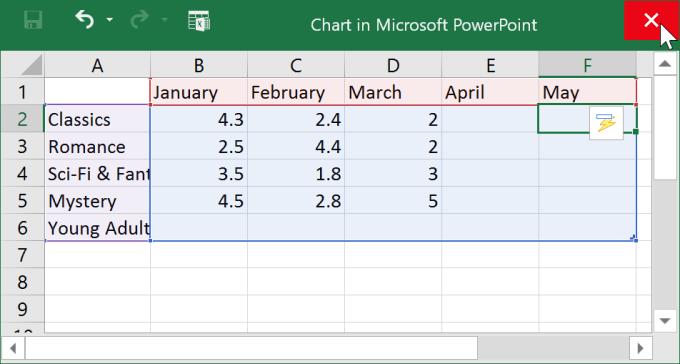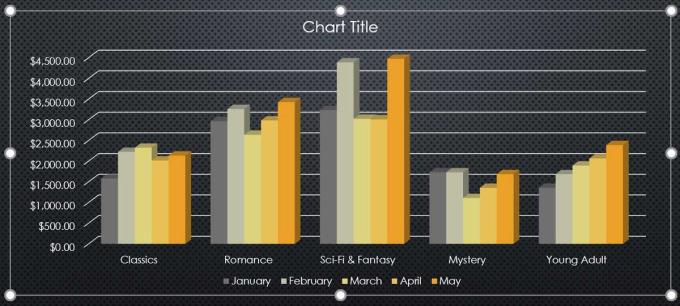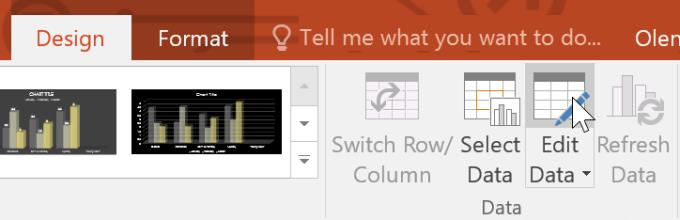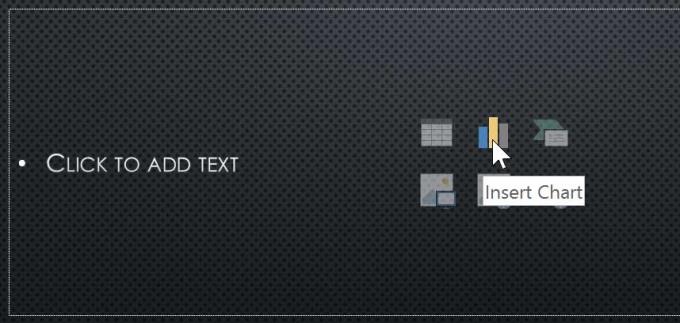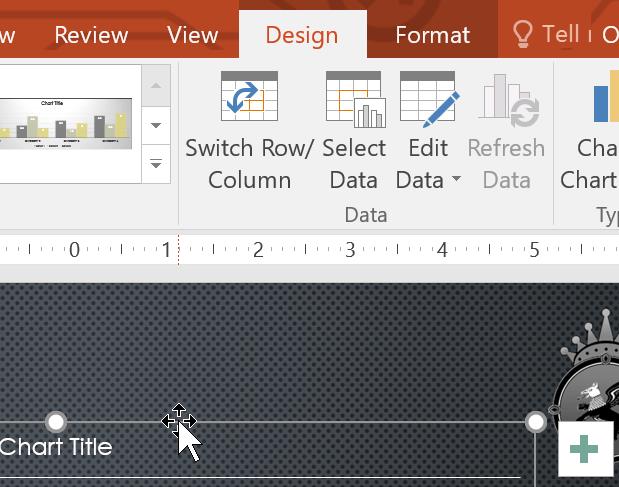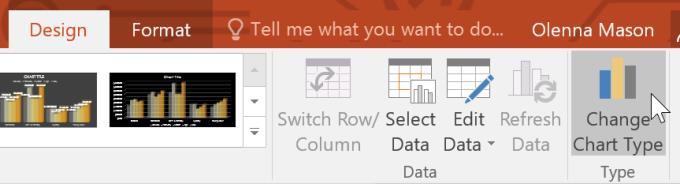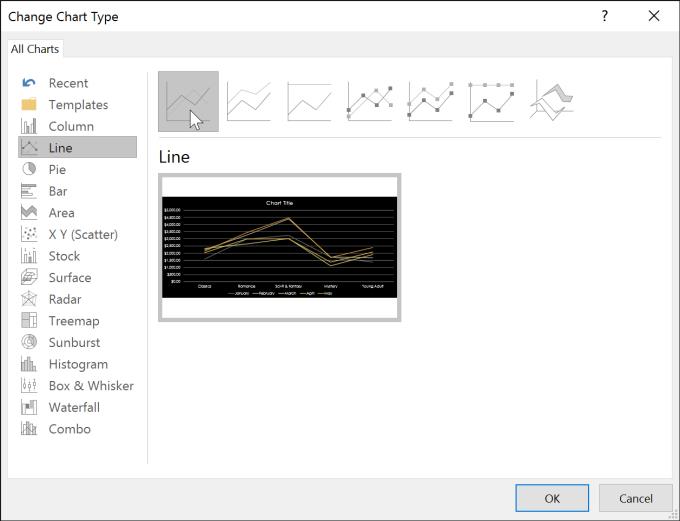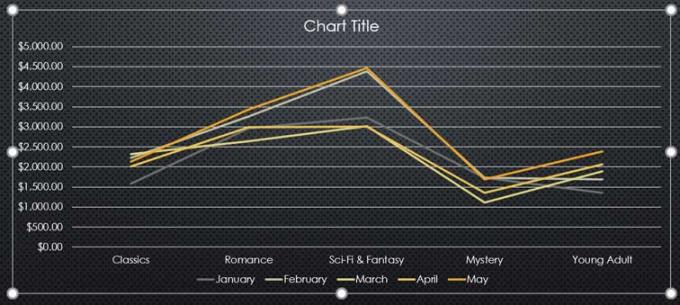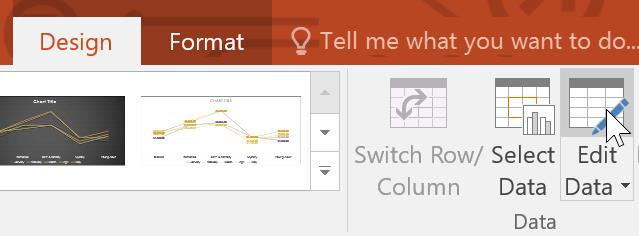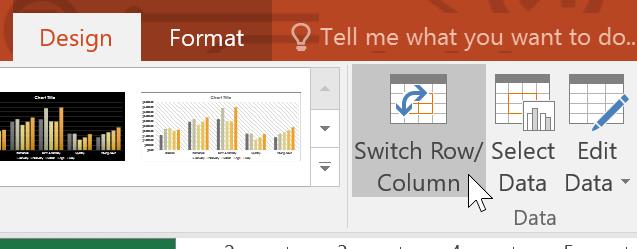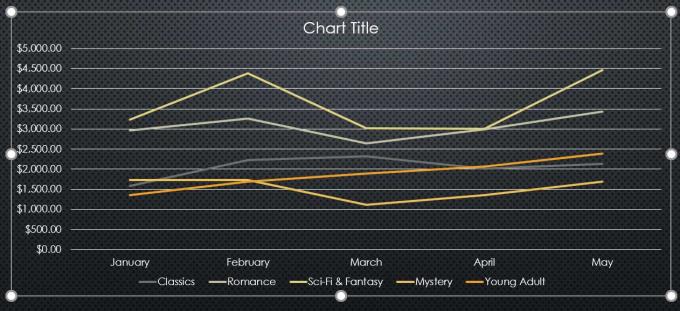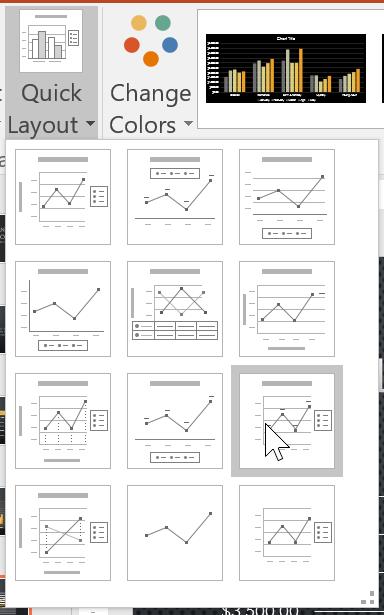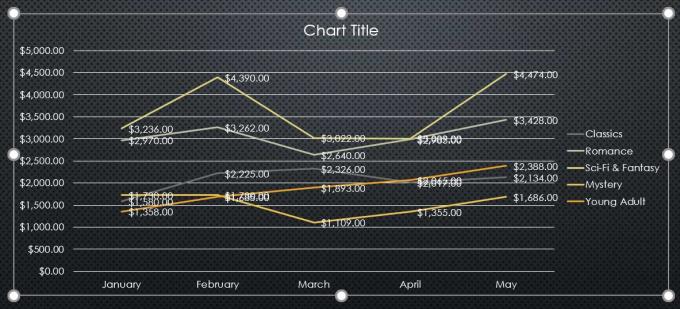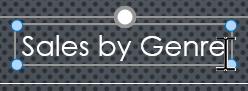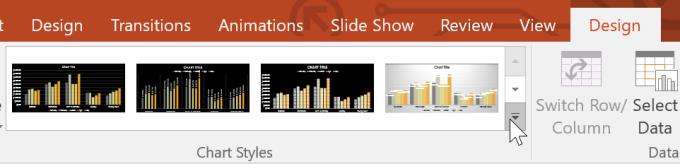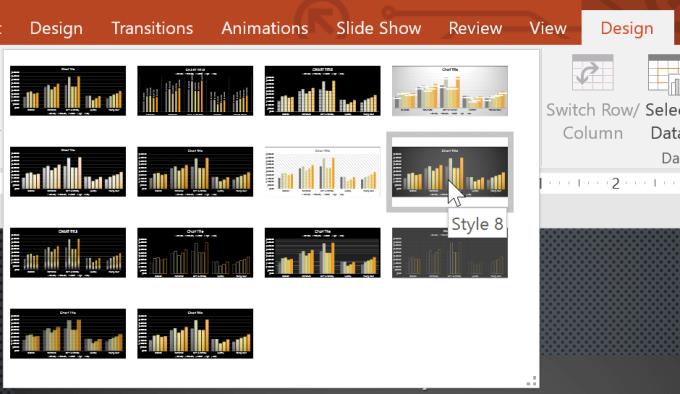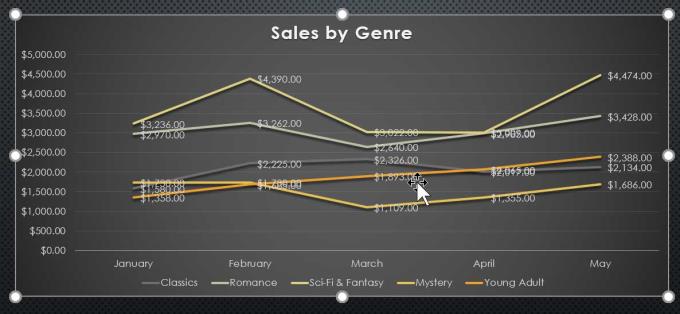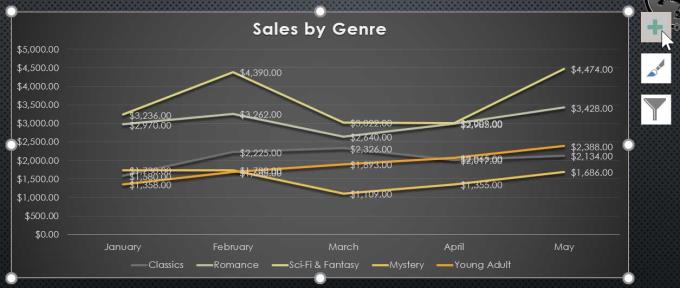Wissen Sie, wie man Diagramme in PowerPoint zeichnet ? Lassen Sie uns mit WebTech360 alles über das Zeichnen von Diagrammen und Grafiken in Microsoft PowerPoint lernen !
- Microsoft PowerPoint Online
- Microsoft Powerpoint
- Microsoft PowerPoint für iOS
- Microsoft PowerPoint für Android
Diagramme sind Werkzeuge, mit denen Sie Daten in Form von visuellen Grafiken vermitteln können. Das Einfügen eines Diagramms in die Präsentation ermöglicht Ihrem Publikum, die Bedeutung der Zahlen zu erkennen. Von dort aus können sie den Trend leicht vergleichen und erfassen.
So verwenden Sie Diagramme in PowerPoint
- Diagrammtypen in PowerPoint
- Identifizieren Sie die Teile in der Tabelle
- Ein Diagramm in eine PowerPoint-Folie einfügen
- Ein Diagramm einfügen
- Erstellen Sie Diagramme mit vorhandener Excel-Datenliu
- Bearbeiten Sie PowerPoint-Diagramme mit Tools
- Diagrammstil ändern
- Zeilen- und Spaltendaten übertragen
- Diagrammlayout in PowerPoint ändern
- Diagrammstil ändern
- Video-Tutorial zur Verwendung von Diagrammen in PowerPoint
Mehr sehen
Diagrammtypen in PowerPoint
PowerPoint bietet verschiedene Arten von Diagrammen, die Ihnen bei der Auswahl der am besten geeigneten Datenpräsentation helfen. Um diese Funktion effektiv nutzen zu können, müssen Sie die Unterschiede zwischen den Diagrammtypen in PowerPoint kennen.
Jeder Diagrammtyp in PowerPoint hat seine eigenen Vorteile, darunter:
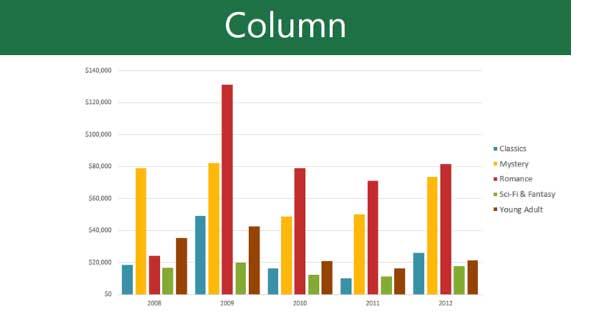
Spalte: Säulendiagramm verwendet vertikale Balken, um Daten darzustellen. Sie können mit vielen verschiedenen Datentypen umgehen, werden jedoch hauptsächlich zum Vergleichen von Informationen verwendet.
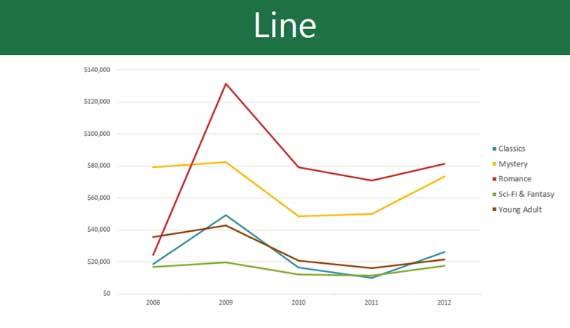
Linie : Liniendiagramme sind ideal, um Trends anzuzeigen. Die Datenpunkte sind durch gerade Linien verbunden, so dass sich Anstiege oder Abnahmen der Werte im Zeitverlauf leicht darstellen lassen.
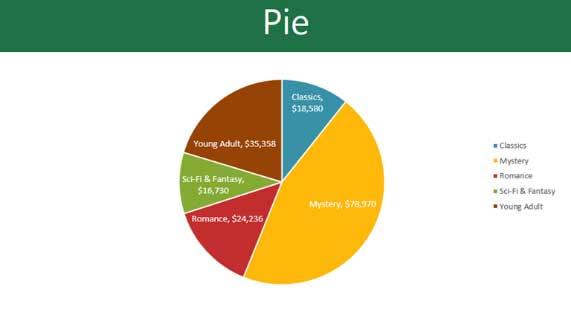
Kreis : Kreisdiagramm macht es einfach, Verhältnisse zu vergleichen. Jeder Wert wird als Teil in einem Kreis angezeigt. Daher ist es leicht zu erkennen, welchen Prozentsatz der Gesamtdaten jeder Wert darstellt.
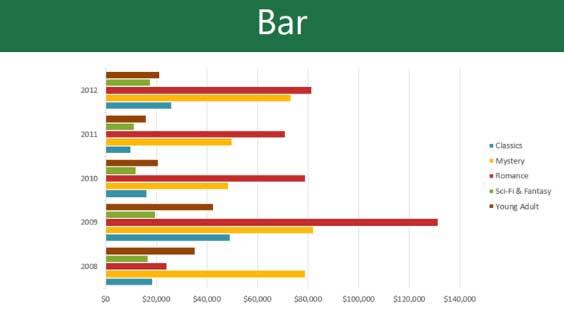
Balken : Balkendiagramm ähnlich einem Säulendiagramm. Anstelle von vertikalen Spalten müssen Sie jedoch horizontale Balken verwenden, um die Daten zu veranschaulichen.
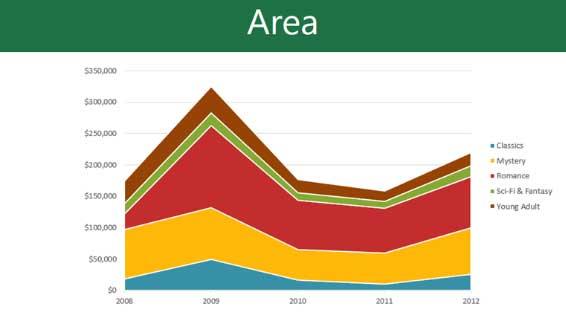
Fläche : Ein Flächendiagramm ähnelt einem Liniendiagramm, außer dass die Bereiche unterhalb der Linie farbig sind.
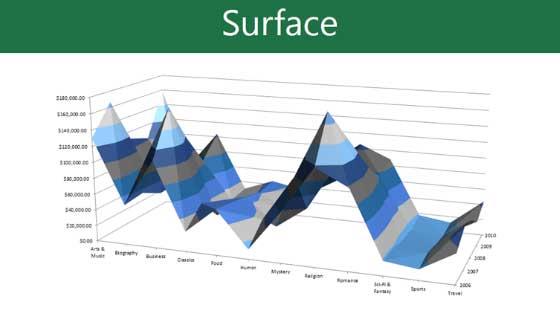
Oberfläche : Mit Oberflächendiagrammen können Sie Daten als 3D-Szene darstellen. Dies ist die beste Illustrationsoption für Big Data, da Zuschauer viele Arten von Informationen gleichzeitig sehen können.
Identifizieren Sie die Teile in der Tabelle
Neben Diagrammtypen müssen Sie verstehen, wie man sie liest. Ein Diagramm enthält eine Reihe verschiedener Informationen oder Abschnitte, die Ihnen helfen, die Daten klar zu interpretieren.
- Diagrammtitel : Der Titel sollte den Inhalt des Diagramms klar beschreiben.
- Legende : Kommentieren Sie die Bedeutung jeder Farbe im Diagramm.
- Die Histogrammachsen veranschaulichen einen Wert in den Daten.
Ein Diagramm in eine PowerPoint-Folie einfügen
PowerPoint verwendet eine Tabellenkalkulation als Platzhalter zum Importieren von Diagrammdaten, ähnlich wie Excel. Der Dateneingabeprozess ist relativ einfach.
Ein Diagramm einfügen
1. Wählen Sie die Registerkarte Einfügen > klicken Sie in der Gruppe Illustrationen auf Diagramm .
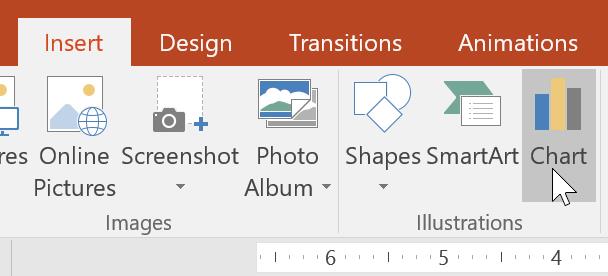
2. Ein Dialogfeld wird angezeigt. Wählen Sie im linken Bereich eine Kategorie aus und überprüfen Sie das Diagramm, das im rechten Bereich angezeigt wird.
3. Wählen Sie das gewünschte Diagramm aus und klicken Sie dann auf OK .
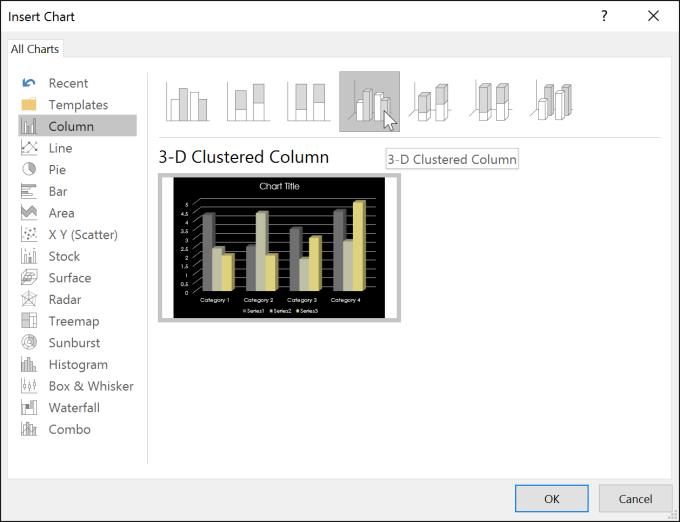
4. Ein Diagramm und eine Tabelle werden angezeigt. Die Daten in dieser Tabelle sind Platzhalter-Quelldaten, die Sie durch Ihre eigenen Informationen ersetzen. Diese Quelldaten werden verwendet, um Grafiken zu generieren.
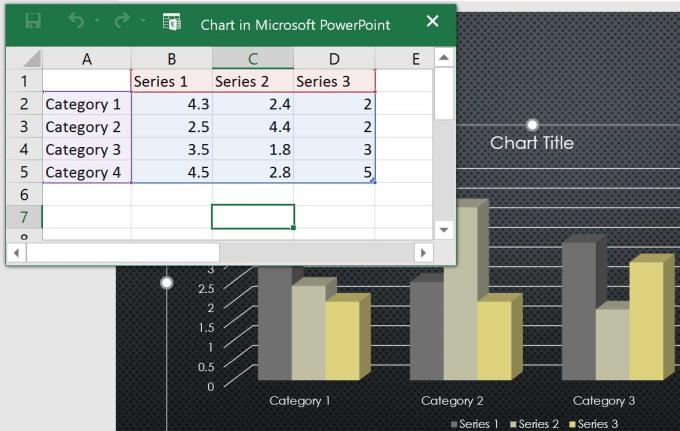
5. Geben Sie Daten in das Arbeitsblatt ein.
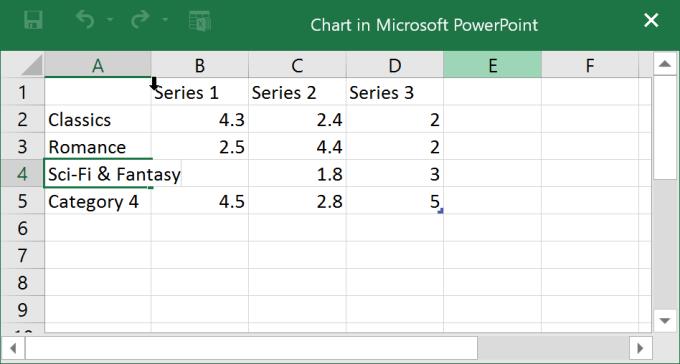
6. Im Diagramm erscheinen nur Daten, die in blaue Linien eingeschlossen sind, aber dieser Bereich wird automatisch erweitert, wenn Sie weiter tippen.
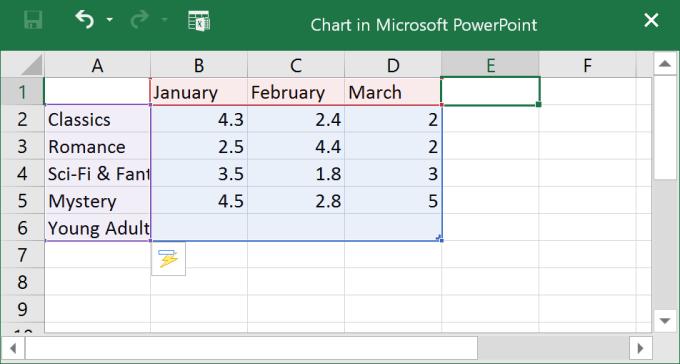
7. Klicken Sie nach Abschluss der Dateneingabe auf X , um die Arbeitsmappe zu schließen.
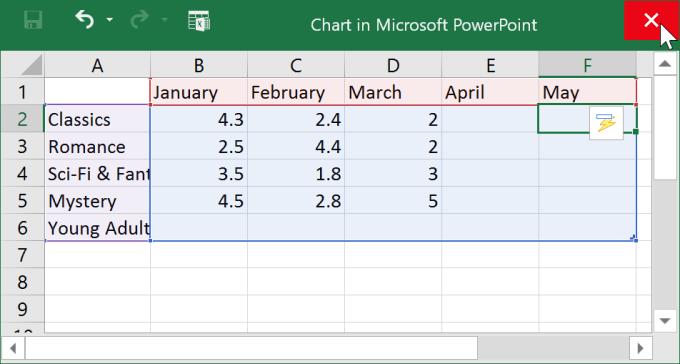
8. Das Diagramm wurde von PowerPoint gezeichnet. Folgende Ergebnisse:
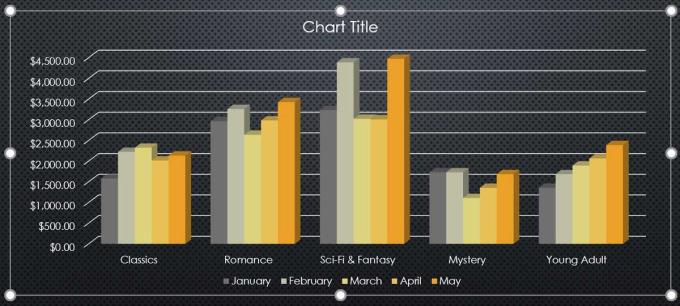
Sie können die Daten im Diagramm jederzeit bearbeiten, indem Sie das Diagramm auswählen und auf der Registerkarte Design auf Daten bearbeiten klicken .
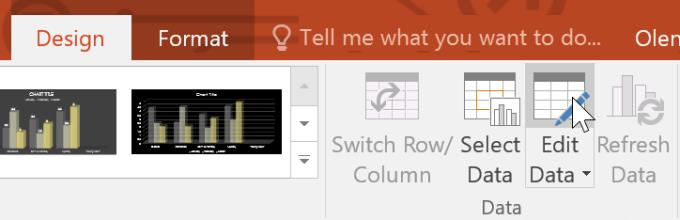
Sie können auch auf Diagramm einfügen in einem Platzhalter ein neues Diagramm einfügen.
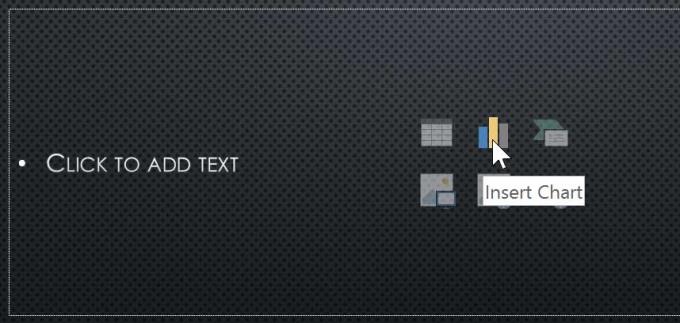
Erstellen Sie Diagramme mit vorhandener Excel-Datenliu
Wenn Sie bereits Daten in einer Excel-Datei haben, die Sie für Diagramme oder Grafiken verwenden möchten, können Sie die Daten durch Kopieren und Einfügen übertragen. Öffnen Sie einfach diese Tabelle in Excel, wählen Sie die gewünschten Daten aus und kopieren Sie sie und fügen Sie sie dann in den Quelldatenbereich des Diagramms ein.
Sie können auch ein vorhandenes Excel-Diagramm in eine PowerPoint-Präsentation einbetten. Dies ist nützlich, wenn Sie wissen, dass Sie die Daten in der Excel-Datei aktualisieren müssen und das Diagramm automatisch aktualisiert werden soll, wenn die Daten in der Excel-Datei geändert werden.
Bearbeiten Sie PowerPoint-Diagramme mit Tools
Microsoft PowerPoint bietet viele Möglichkeiten zum Anpassen und Organisieren von Diagrammen. Mit PowerPoint können Sie beispielsweise den Diagrammtyp ändern, die Daten neu anordnen und sogar das Layout und den Stil ändern.
Diagrammstil ändern
Wenn Sie feststellen, dass die Daten nicht in ein bestimmtes Diagramm passen, können Sie es einfach in einen neuen Stil ändern. Das Beispiel im Artikel ändert das Diagramm vom Säulentyp zum Linientyp.
1. Wählen Sie das Diagramm aus, das Sie ändern möchten. Die Registerkarte Design wird rechts neben der Multifunktionsleiste angezeigt .
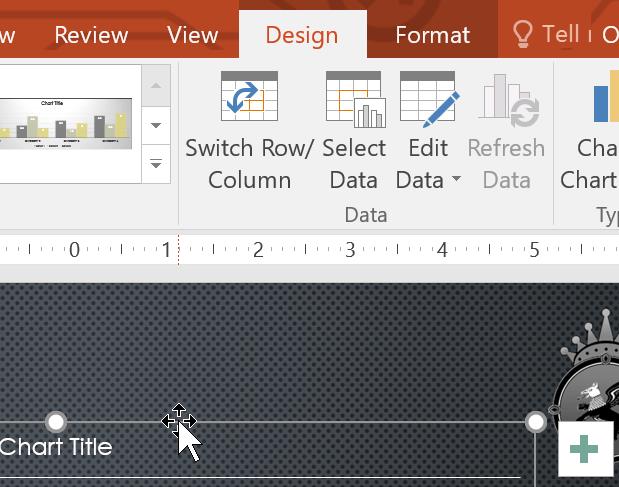
2. Klicken Sie auf der Registerkarte Entwurf auf Diagrammtyp ändern .
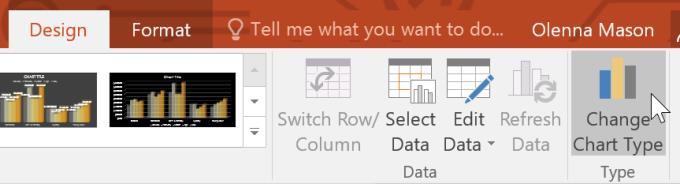
3. Ein Dialogfeld wird angezeigt. Wählen Sie den gewünschten Stil aus und klicken Sie dann auf OK .
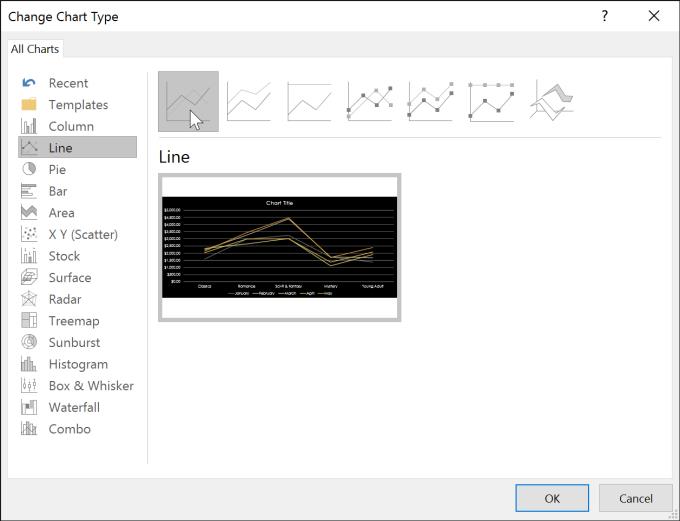
4. Ein neues Diagramm wird angezeigt.
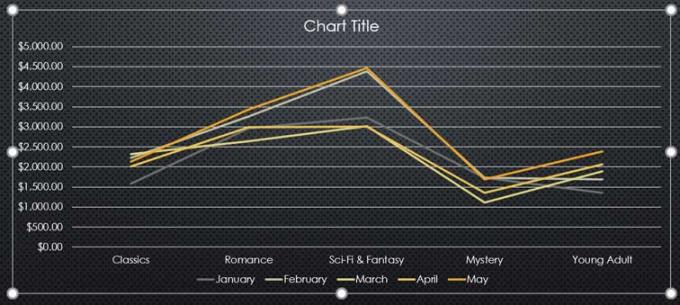
Zeilen- und Spaltendaten übertragen
Falls Sie die Darstellung der Datengruppierung ändern möchten. In der folgenden Tabelle sind die Buchverkäufe beispielsweise nach Genre mit geraden Linien für jeden Monat gruppiert. Sie können jedoch Zeilen und Spalten in Diagrammgruppen von Daten nach Monat umwandeln, wobei Zeilen jeder Kategorie entsprechen. In beiden Fällen zeigt das Diagramm immer noch die gleichen Daten, nur eine andere Anordnung.
1. Wählen Sie das Diagramm aus, das Sie bearbeiten möchten. Die Registerkarte Design wird angezeigt.
2. Wählen Sie auf der Registerkarte Entwurf die Option Daten bearbeiten in der Gruppe Daten aus .
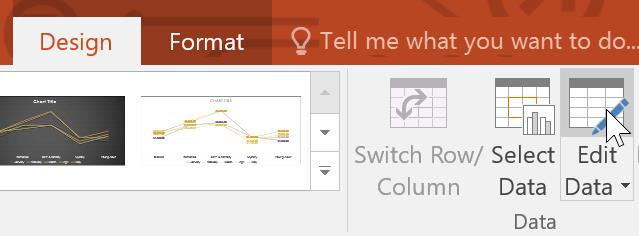
3. Klicken Sie erneut auf das Diagramm und wählen Sie dann Zeile/Spalte wechseln in der Gruppe Daten.
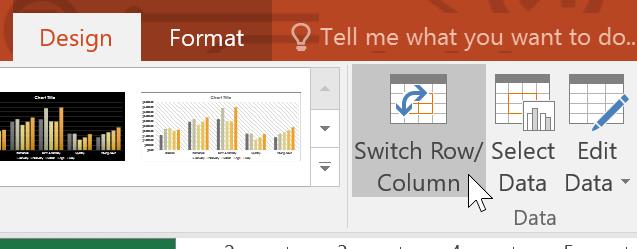
4. Die Zeilen und Spalten werden konvertiert. In diesem Beispiel werden Daten nach Monat mit Zeilen für jede Kategorie gruppiert.
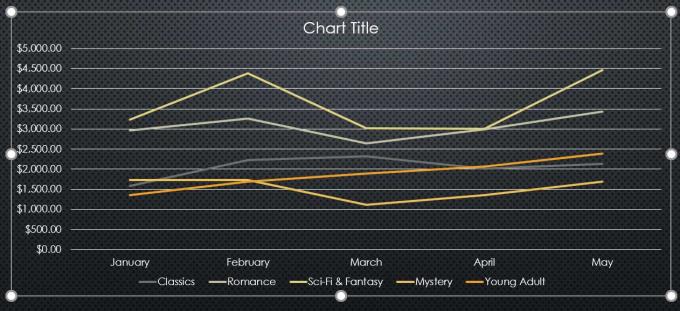
Hinweis : Wenn numerische Daten in die erste Spalte einer Kalkulationstabelle eingegeben werden, kann das Wechseln von Zeilen und Spalten zu falschen Ergebnissen führen. An dieser Stelle sollten Sie vor jeder Zahl ein ' eingeben, damit die Tabelle sie als Text statt als numerischen Wert formatiert. Geben Sie beispielsweise 2016 wie folgt ein: '2016 .
Diagrammlayout in PowerPoint ändern
Mit den verfügbaren Diagrammlayouts können Sie viele Elemente bearbeiten, darunter Titel, Beschriftungen und Datenbeschriftungen, um sie leichter lesbar zu machen.
1. Wählen Sie das Diagramm aus, das Sie bearbeiten möchten. Die Registerkarte Design wird angezeigt.
2. Klicken Sie auf der Registerkarte Entwurf auf Schnelllayout .

3. Wählen Sie im angezeigten Menü das gewünschte Layout aus.
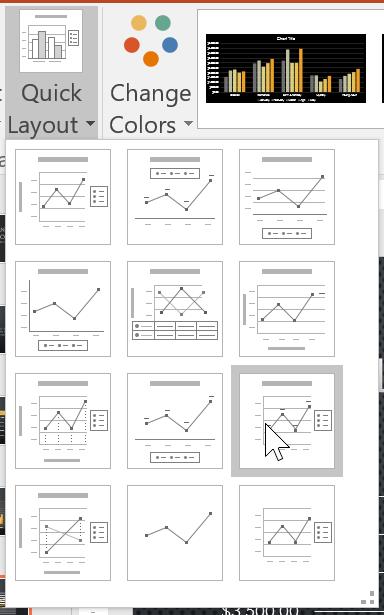
4. Das Diagramm wird aktualisiert, wechseln Sie zum neuen Layout.
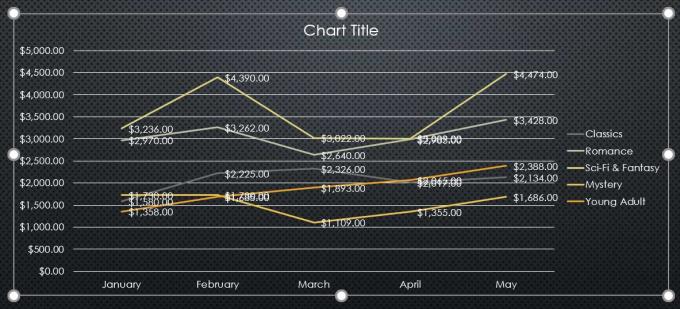
Um ein Element im Diagramm zu ändern, klicken Sie darauf und geben Sie ein, was Sie möchten.
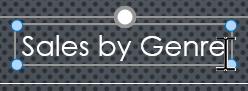
Diagrammstil ändern
Diagrammstile ermöglichen es Ihnen, ihr Design schnell zu bearbeiten.
1. Wählen Sie das Diagramm aus, das Sie bearbeiten möchten. Die Registerkarte Design wird angezeigt.
2. Klicken Sie auf der Registerkarte Entwurf auf Mehr unter Diagrammstile .
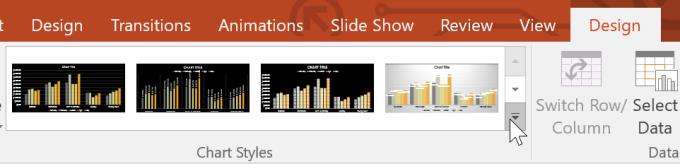
3. Wählen Sie den gewünschten Stil aus dem angezeigten Menü aus.
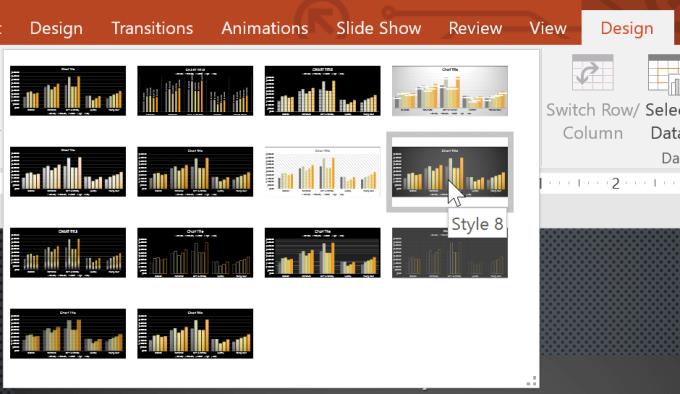
4. Das Diagramm wird im ausgewählten Stil angezeigt.
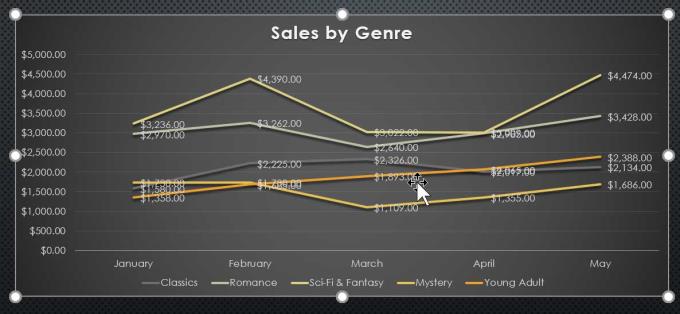
Sie können auch Verknüpfungen zur Diagrammformatierung verwenden, um schnell Elemente hinzuzufügen, Stile zu ändern und Diagrammdaten zu filtern.
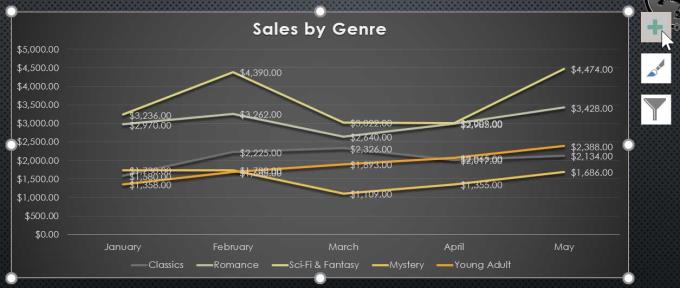
Video-Tutorial zur Verwendung von Diagrammen in PowerPoint